수년에 걸쳐 구글은 HTTPS를 통한 DNS와 같은 많은 보안 기능을 크롬 브라우저에 추가하여 사용자에게 비밀번호 노출의 위험에 대비해왔습니다. 하지만 완벽하지는 않으며 타사 추적 쿠키 차단과 같은 더 많은 보안 기능이 필요합니다. , 모든 페이지에 HTTPS 강제 적용 등 수동으로 보안을 강화할 수 있는 10가지 방법을 알아보겠습니다.
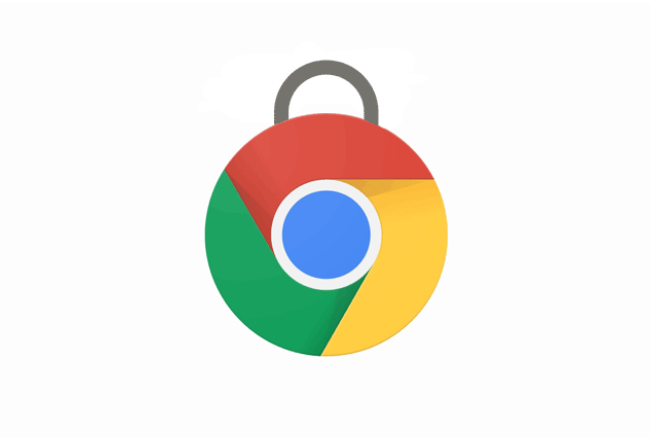
구글 크롬 브라우저 보안 설정하는 방법
기본 및 내장 옵션부터 시작해 보겠습니다.
1. 안전 확인(Safety Check)
최신 Chrome 84 업데이트에서 Google은 4가지 주요 기능이 포함된 Safety Check라는 옵션을 추가했습니다. 브라우저가 최신 상태인지 확인하고 암호 위반에 대해 알려 주며 향상된 보호 기능을 활성화하라는 메시지를 표시하고 사용하는 확장 프로그램을 처리합니다.

크롬 설정 > 안전 확인을 열고 "지금 확인" 버튼을 클릭하기만 하면 위에서 언급한 사항의 상태를 확인하고 표시합니다.
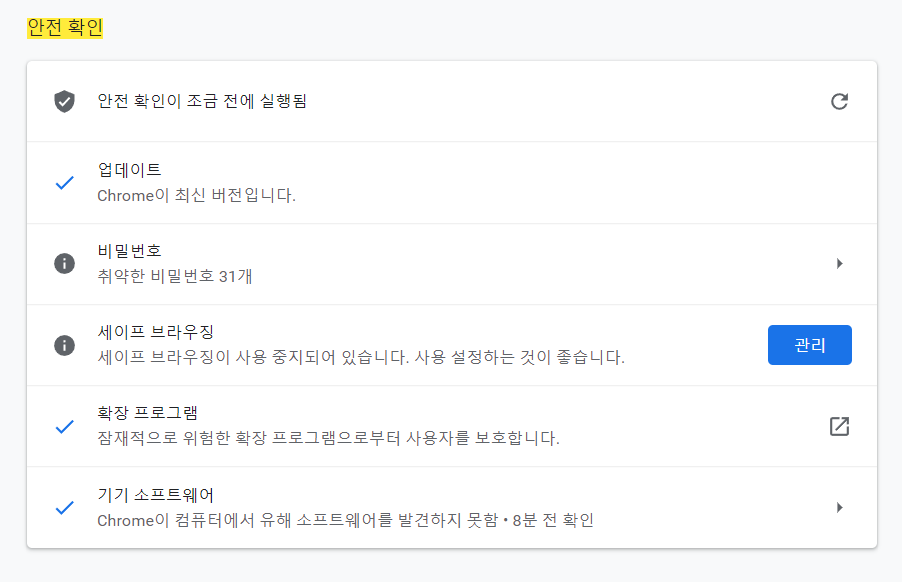
수행해야 하는 변경 사항이 있는 경우 바로 변경할 수 있는 옵션을 제공합니다. 크롬은 때때로 자동으로 테스트를 실행하지 않으므로 확장 프로그램, 업데이트 및 비밀번호를 확인하려면 수동으로 테스트를 해야 합니다.
크롬에는 비밀번호 위반에 대해 알려주는 기능이 있지만 내장된 비밀번호 관리자를 사용하지 않는 것이 좋습니다.
2. 내장된 비밀번호 관리자를 사용하지 않기
사이트 다른 비밀번호를 사용하는 것이 좋으므로 비밀번호 관리자는 복잡한 비밀번호를 관리하는데 좋습니다. 그러나 크롬에 내장된 비밀번호 관리자는 비밀번호를 일반 텍스트로 저장합니다. 다른 대안은 비밀번호를 LastPass, Dashlane 등과 같은 서비스를 통해 저장하는 것입니다.
3. 사이트 권한 설정
많은 사이트가 제대로 작동하려면 카메라, 위치, 마이크 등과 같은 권한이 필요합니다. 그러나 일단 권한을 부여하면 이러한 사이트는 권한에 지속적으로 접근할 수 있습니다. 안드로이드 및 iOS에서는 앱에 한 번 권한을 부여할 수 있는 옵션이 있어서 해당 세션 후에 권한이 자동으로 다시 차단됩니다. 어쨌든, 웹에는 그런 옵션이 없기 때문에 수동으로 설정 > 개인 정보 및 보안 > 사이트 설정으로 이동하여 각 권한과 액세스 중인 사이트를 확인해야 합니다. 서비스가 더 이상 권한에 접근하지 못하도록 하려면 옆에 있는 휴지통 아이콘을 클릭하여 해당 권한을 차단할 수 있습니다.
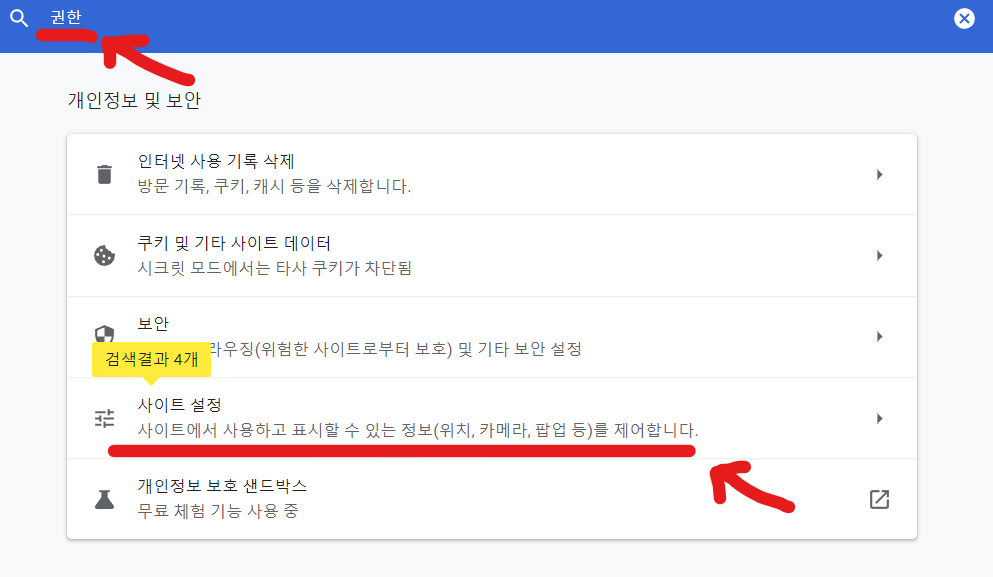
4. 타사 쿠키 차단
사이트 설정과 동일한 메뉴에서 콘텐츠라는 다른 옵션을 확인할 수 있습니다. 여기에서 특정 사이트에서 실행되는플래시, 오디오, 자바스크립트 등과 같은 콘텐츠를 차단할 수 있습니다.

그러나 무엇보다도 쿠키는 웹사이트에서 사용자를 추적할 수 있도록 하기 때문에 가장 중요합니다. 때때로 웹사이트의 오작동을 유발할 수 있는 모든 쿠키를 차단하거나 타사 쿠키를 차단할 수 있습니다.

설정 > 개인 정보 및 보안으로 이동하고 콘텐츠 아래의 쿠키 및 사이트 데이터를 클릭하여 타사 쿠키를 차단할 수 있습니다. 이와 함께 "크롬 종료 시 쿠키 및 사이트 데이터 지우기"를 활성화하여 크롬 브라우저를 닫으면 쿠키가 자동으로 삭제되는지 확인하세요.
5. 백그라운드에서 실행되는 앱 차단
크롬은 기본적으로 브라우저가 닫힌 경우에도 앱이 백그라운드에서 실행되도록 허용합니다. 이것은 파일을 다운로드하거나 알림을 전달하거나 채팅을 계속 실행하는 특정 웹사이트를 사용할 때 유용합니다. 그러나 다행히도 작업에 큰 영향을 주지 않으면서 앱이 백그라운드에서 완전히 실행되는 것을 중지할 수 있습니다. Chrome 설정 > 고급으로 이동하여 시스템 탭에서 "Google 종료 후에도 백그라운드 앱을 계속 실행"을 끄면 이 기능을 끌 수 있습니다.

6. Google 비밀번호 보호
우리의 구글 계정에는 이메일에서 개인 사진에 이르기까지 수많은 정보가 담겨 있습니다. 따라서 구글 앱을 사용하는 경우 구글 계정의 비밀번호를 보호하기 위해 한 단계 더 조치를 하는 것은 필수입니다. 비밀번호 경보는 다른 로그인 페이지에서 구글 비밀번호를 사용할 때마다 알려주는 구글의 확장 프로그램입니다. 보안을 유지하기 위해 구글의 비밀번호를 즉시 변경하는 것이 좋습니다.

7. 이중 인증
이중 인증은 로그인을 위해 비밀번호를 요구할 뿐만 아니라 신뢰할 수 있는 장치의 인증도 요구하는 시스템입니다. 알림 메시지나 SMS가 될 수도 있고 별도의 물리적 보안 키를 사용할 수도 있습니다. 이렇게 하면 비밀번호만 있으면 구글 계정에 로그인할 수 없으므로 크롬 브라우저의 보안을 강화할 수 있습니다.

2단계 인증을 활성화하려면 이 링크를 클릭하고 시작하기를 클릭하세요. 이제 화면의 지시에 따라 이중 인증을 설정하세요. 이중 인증은 구글과 함께 사용하는 모든 서비스에 적용하는 것이 바람직합니다.
휴대폰을 분실하거나 파손된 경우 구글 계정에 로그인하기 어렵거나 아예 불가능할 수도 있습니다. 따라서 주의가 필요합니다.
8. Web of Trust(WOT)
WOT Web of Trust는 사이트가 수행하는 작업에 따라 사이트를 평가하는 사람들의 커뮤니티입니다. WOT 확장을 추가하고 원 기호로 표시된 Google 검색에서 직접 사이트의 등급을 확인할 수 있습니다.

녹색 원은 안전한 사이트이고 주황색은 의심스러운 사이트 빨간색은 안전하지 않은 사이트를 나타냅니다. 해당 원을 클릭하여 다른 사람들의 정확한 평점과 리뷰를 찾을 수도 있습니다. 이렇게 하면 안전하지 않은 사이트를 열기 전에도 해당 사이트에 들어가는 것을 막을 수 있습니다.
9. Chrome에서 계정 잠금
웹사이트뿐만 아니라 다른 사용자가 귀하의 개인 정보나 검색 기록에 접근하지 못하도록 계정을 보호할 수도 있습니다. LockPW 확장을 설치하면 됩니다. 확장 프로그램을 설치하고 암호를 설정하기만 하면 됩니다.

기본 설정 옵션으로 사용해도 되고 원하는 경우 직접 변경 및 저장을 할 수 있습니다. 설치를 마친 이후에는 브라우저를 완전히 닫았다가 다시 열어 LockPW를 테스트해보세요.

유일한 문제는 때때로 탐색 도중에 갑자기 잠금 팝업이 뜬다는 것입니다. 그러나 가장 중요한 것은 로그인하는 동안 매번 일관된 비밀번호 해제을 요구한다는 것입니다.
10. 시크릿 모드가 아닌 게스트 모드 사용
크롬 브라우저의 시크릿 모드는 시크릿 모드를 닫으면 인터넷 사용 기록, 쿠키, 양식 및 로그인 페이지에 입력한 정보를 삭제합니다. 그러나 여전히 북마크, 로그인 비밀번호, 확장 프로그램에 접근할 수 있습니다. 웹사이트와 ISP는 여전히 사용자를 쿠키를 사용해서 사용자가 누구인지 추적할 수 있습니다. 어떤 식으로든 시크릿 모드는 귀하의 계정과 관련이 있으며 완전히 보안이 되는 것은 아닙니다.
완전한 시크릿 모드를 찾고 있다면 게스트 모드를 사용하면 데이터와 동기화되지 않고 시크릿 모드와 마찬가지로 쿠키 및 기록도 삭제하므로 더 좋습니다.
마무리: 구글 크롬 브라우저 보안 설정하는 방법
위의 방법들과 더불어 페이지에 로드할 스크립트를 완전히 제거하여 모든 트래커와 광고를 차단하는 uBlock Origin을 사용하는 것도 좋습니다. 어쨌든 검색하는 동안 더 나은 보안을 위해 위의 방법들을 사용하시는 것을 추천드립니다.
'방법 How To' 카테고리의 다른 글
| 크롬 북마크를 다른 브라우저로 내보내기 하는 방법 (0) | 2021.11.30 |
|---|---|
| 모바일 디스코드 오류 해결하는 12가지 방법 (0) | 2021.11.30 |
| 크롬 카메라와 마이크 허용하는 방법 (0) | 2021.11.30 |
| 비디오 되감기 하는 방법 - 데스크탑 & 모바일 (0) | 2021.11.29 |
| 노션과 슬랙 연동하는 방법 - 완벽 정리 (3) | 2021.11.29 |







